- ¿No F.lux no está funcionando en su computadora? Es hora de actuar y resolver el problema.
- Por lo tanto, puede intentar actualizar los controladores de su tarjeta gráfica o apagar la luz nocturna de Windows.
- Si desea dominar este sistema operativo y evitar tales problemas, visite este Sección de Windows 10 también.
- Esto Centro de solución de problemas de software para PC incluye una variedad de consejos útiles, así que échale un vistazo.
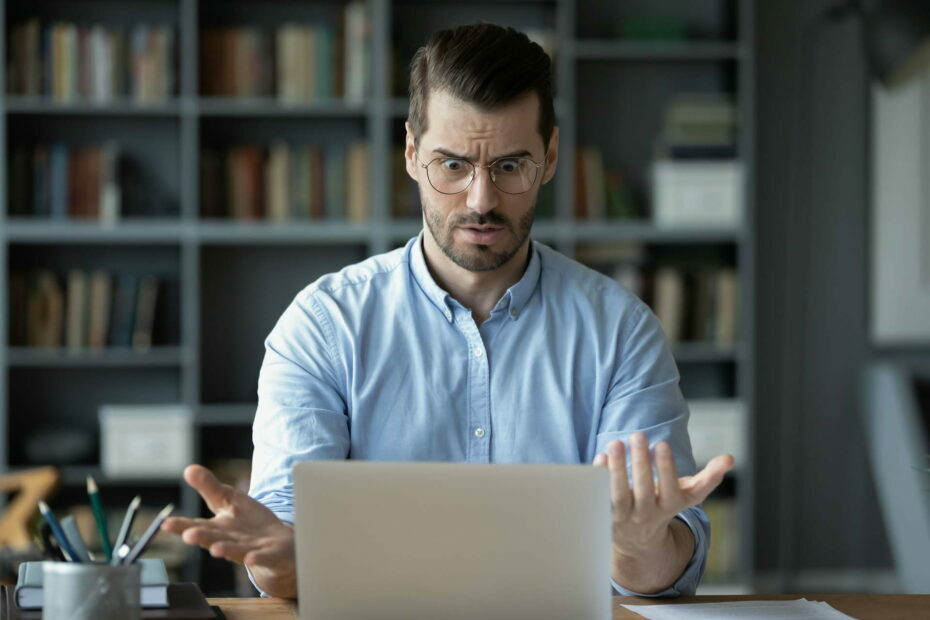
Este software mantendrá sus controladores en funcionamiento, lo que lo mantendrá a salvo de errores comunes de computadora y fallas de hardware. Verifique todos sus controladores ahora en 3 sencillos pasos:
- Descarga DriverFix (archivo de descarga verificado).
- Hacer clic Iniciar escaneo para encontrar todos los controladores problemáticos.
- Hacer clic Actualizar los controladores para conseguir nuevas versiones y evitar averías en el sistema.
- DriverFix ha sido descargado por 0 lectores este mes.
F.lux es un programa multiplataforma que se utiliza para ajustar la temperatura de color de la pantalla, pero muchos usuarios informaron que F.lux no funciona en su PC.
La característica principal del software es la reducción de la fatiga visual del usuario, especialmente cuando está en su máquina por la noche.
Como puede ver, este software es increíblemente útil y, en el artículo de hoy, le mostraremos algunos solución de problemas consejos.
He notado que f.lux no funciona en versiones posteriores. Es un predecesor de Night Light incorporado, pero con una función para reducir el brillo, que realmente es el punto para mí. ¿Alguna solución?
¿Qué puedo hacer si F.lux no funciona?
1. Actualice los controladores de su tarjeta gráfica

La importancia de actualizar constantemente sus controladores ha sido parte de muchas conversaciones en línea últimamente y se debe a todos estos problemas potencialmente relacionados.
Esa es también nuestra recomendación para usted hoy, para que F.lux vuelva a funcionar. Por supuesto, puede visitar el sitio web del fabricante de su tarjeta gráfica y descargar la última conductores para su modelo.
Alternativamente, puede utilizar una herramienta de terceros como DriverFix para actualizar automáticamente los controladores con facilidad y evitar todos los riesgos desde el principio.

Además, esta herramienta realmente le permite actualizar todos sus ordenador personal controladores con un solo clic. Y lo mejor de todo es que descubrir cada uno de los controladores que faltan se realiza en cuestión de segundos.

DriverFix
F.lux no está funcionando? Utilice un actualizador de controladores dedicado como DriverFix para resolver el problema.
Descarga aquí
2. Ejecutar un escaneo de malware

No es imposible imaginar tener un virus de cualquier tipo que impida que F.lux funcione. Cuando la actualización de los controladores no supuso ninguna diferencia, debe realizar un análisis completo del sistema.
Si es el caso, no posponga la eliminación de ningún malware. Además de eso, considere la posibilidad de cambiar a un antivirus confiable, para empezar.
En caso de que aún no tenga uno potente, le recomendamos encarecidamente que pruebe Bitdefender. Incluye funciones de ciberseguridad de última generación, un eficaz anti-ransomware multicapa y sigue siendo fácil de usar.

Bitdefender Antivirus Plus +
Este antivirus puede escanear su PC en busca de malware, eliminar todas las amenazas y hacer que F.lux vuelva a funcionar.
Visita la página web
3. Apague la luz nocturna de Windows
- De tu Menu de inicio Seleccione Ajustes.
- Ahora dirígete a Sistema y haga clic en Monitor.
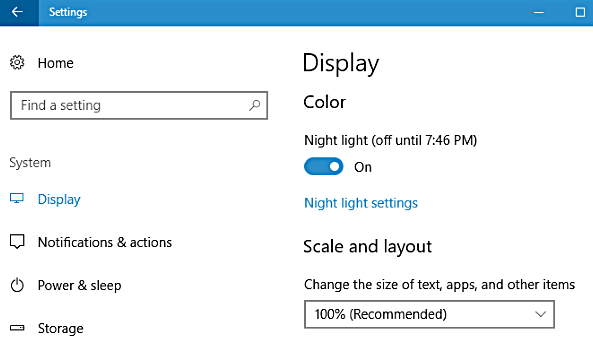
- Seleccione Configuración de luz nocturna, y en el Calendario área en la que puede configurar horas personalizadas o apagarlas.
Si tiene problemas para abrir la aplicación Configuración, consulte este artículo para resolver el problema.
4. Actualice su DirectX

- Asegúrese de tener la última versión de DirectX instalado.
- Si está usando DirectX 9 en su PC, tendrá que actualizar a DirectX 10 para poder usar F.lux.
5. Cambiar a un puerto de pantalla

- Si tiene la capacidad de cambiar al puerto de pantalla, hágalo.
- Simplemente conecte su monitor al puerto de pantalla y verifique si el problema persiste.
Estas son solo algunas de las soluciones que puede probar si F.lux no funciona en su PC. También se pueden aplicar cuando F.lux no funciona en el segundo monitor.
No dude en probarlos todos y háganos saber en la sección de comentarios qué solución funcionó para usted.


